簡單的方法檢查你的EXCEL
只要會用鍵盤的人,人人都會做EXCEL表格。但是,如果你仔細研究,你或許會發現,工作是否有效率其實可以從一張EXCEL表裡看出來。以下是幾項簡單的檢查方法:
- 表格太過雜亂,不易閱讀。
- 計算太過複雜。造成混淆。
- 公式與手動輸入的數字混淆。
以下是幾個檢查的小技巧:
雜亂的格式
下圖(圖表一)是你的下屬寄來的EXCEL表格,如果你是主管,你看到了什麼呢?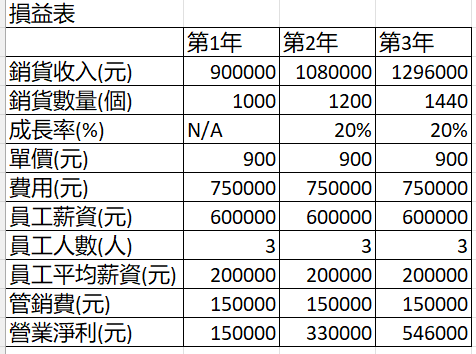
圖表一
你發現了嗎?這裡揭曉答案。在答案揭曉之前,我先為大家提供易懂的圖表(圖表二)。請大家比對一下有什麼不一樣:
易讀性的格式

圖表二
相信大家猜得出來了!以下是這2個圖表的主要不同處:
- 列高設定為18,保留上下空間清楚明瞭,字體大小為11。
- 使用Arial字體,英數字比較瘦長,字體與數字清晰、大小一致。
- 數字加上千分位符號,便於閱讀。
- 細項架構要清晰,便於了解計算結構。
- 單位獨立成欄,便於閱讀。
- 隱藏格線,使版面清爽易讀(因為格線會讓人分心),整個表格背景色設為白色。
- 使用粗線和細虛線畫出必要的框線。
- 數字的項目名稱(如"第1年")與數字一律“靠右對齊+置中”,其他項目名稱一律“靠左對齊+置中”。
- 手動輸入的數字用“藍色”字;公式計算的數字用“黑色”字;參照其他工作表的數字用“綠色”字,以便區分哪些數字可更動。
- 用背景色突顯重點,最多使用三種背景色,避免過於雜亂,選用淡色系為基本原則,主要背景色為“水藍色”,也可使用“淡粉紅色”作為背景色。
有興趣的朋友,歡迎至商品頁面選購:
Vocus商品頁面(TWD)➡️C.O.N.N.E.C.T.社群力 | 7大社群意識技巧指南
Ko-fi page (USD) ➡️C.O.N.N.E.C.T.社群力 | 7大社群意識技巧指南
下載Excel範本
如果這些Excel技巧對你有幫助,想參照這些工作表的格式內容,歡迎至商品頁面選購:
Vocus商品頁面(TWD)➡️ Excel效率模板 | 從雜亂到清晰
Ko-fi page (USD) ➡️Excel效率模板 | 從雜亂到清晰
內含格式參考、群組、追蹤與淨利模擬等實用功能,幫助你快速提升工作效率。
延伸閱讀
接下來,在下一篇,我將分享如何完成淨利模擬:簡易又易讀:外商公司愛用的EXCEL技巧(下) | 假設分析














